При первом взгляде на Windows 2000 в глаза бросается сходство с Windows 98 или 95: то же пусковое меню, та же Корзина, та же Панель задач.
Но познакомившись с системой поближе, вы заметите разницу и во внешнем виде, и в поведении. Это не должно удивлять, ведь Windows 2000 происходит от Windows NT, а не 95/98. Однако на Windows NT она тоже не во всем похожа. Поэтому с какой бы ОС вы ни переходили на Windows 2000, вы обнаружите у новой системы массу мелких особенностей. Увы, о некоторые из них вполне можно споткнуться. Предлагаемые в этой статье рекомендации помогут вам успешно преодолеть препятствия.
Настройка Рабочего стола
Если Рабочий стол выглядит как в Windows 9x, он и работать должен так же, правильно? Не совсем, но кто предупрежден, тот вооружен.
Настройка пускового меню
Пусковое меню Windows 9x имеет неприятное свойство разрастаться сверх всякой меры и образовывать громоздкую иерархию. В Windows 2000 меню, разворачивающиеся от кнопки «Пуск», сжимаются и содержат только те пункты, которые с наибольшей вероятностью вам понадобятся. Windows следит, какие программы вы в последнее время запускали и устанавливали, и показывает в меню только их, остальные же делаются невидимыми.
| Сокращенные меню позволяют уменьшить беспорядок, а чтобы увидеть меню полностью, достаточно щелкнуть на «шевроне» внизу (на рисунке обведены кружком два таких «шеврона») |
Чтобы получить доступ к полному меню, щелкните на значке в виде шеврона внизу списка. На экране появятся все пункты. По умолчанию они располагаются в алфавитном порядке, а при тех, которые видимы в сокращенном меню, имеется кнопка.
Если вы предпочитаете выводить пусковое меню целиком, войдите в меню Start?Settings?Taskbar & Start Menu («Пуск?Настройка?Панель задач и меню «Пуск»»), после чего на закладке General («Общие») отключите режим Use Personalized Menus («Использовать сокращенные меню»).
Правильные панели
Панели быстрого запуска (находятся на Панели задач между пусковой кнопкой и кнопками активных программ) позволяют открывать находящиеся на них элементы одним щелчком, но вы не ограничены имеющимся набором. Чтобы внести на панель программу, документ или папку, просто перетащите туда из окна Проводника нужный значок. Чтобы убрать значок с панели, щелкните на нем правой кнопкой мыши и выберите в меню пункт Delete («Удалить»). Чтобы заменить панель (на заранее сконфигурированную), щелкните правой кнопкой мыши на свободном месте на Панели задач, выберите в меню пункт Toolbars («Панели инструментов») и затем требуемый вариант.
Включение активного Рабочего стола
В режиме Active Desktop (активный Рабочий стол) можно сделать Рабочий стол Windows похожим на Web-страницу как внешне, так и поведением — вплоть до значков, срабатывающих по обычному (а не двойному) щелчку. Что более существенно, этот режим позволяет также вставить в реализованную на Javascript бегущую ленту новостей содержимое поисковых форм AltaVista, сделав так, чтобы оно регулярно автоматически обновлялось. Active Desktop существует еще со времени Windows 95, но в Windows 2000 изменение его параметров значительно упростилось.
Чтобы включить режим Active Desktop способом, предлагаемым Windows 2000, щелкните на значке Folder Options («Свойства папки») либо на Панели управления, либо на одноименном пункте меню Tools («Сервис») в любом окне Проводника. В разделе Active Desktop выберите закладку General («Общие») и зафиксируйте переключатель Enable Web content on my desktop («Отображать веб-содержимое на рабочем столе»). Еще два способа это сделать перешли в Windows 2000 из Windows 98. Можно щелкнуть правой кнопкой мыши на свободном месте Рабочего стола и выбрать в меню пункт Active Desktop («Рабочий стол Active Desktop»), а затем Show Web Content («Отображать веб-содержимое»). Кроме того, можно выбрать в том же меню пункт Properties («Свойства»), а в открывшемся окне — закладку Web («Веб»), после чего задать режим Show Web content on my Active Desktop («Отображать веб-содержимое»).
Активные элементы на Рабочем столе
При первом включении Active Desktop на Рабочем столе появляется всего один элемент, имеющий отношение к Web, — Панель каналов Internet Explorer. Чтобы поместить туда новый элемент, щелкните правой кнопкой мыши в свободной области Рабочего стола и выберите в меню пункт Active Desktop («Рабочий стол Active Desktop»), а затем New Desktop Item («Создать элемент рабочего стола»). На экране появится диалоговое окно без закладок, в котором можно будет выбрать элемент Active Desktop из коллекции Microsoft Desktop Gallery, хранящейся на Web-узле корпорации (View Gallery — «Галерея»), либо задать нужный элемент, указав его адрес, будь он в Web, на жестком диске компьютера или в локальной сети. В галерею Microsoft стоит заглянуть, особенно если вы хотите поместить на своем Рабочем столе бегущую строку с котировками акций, карту погоды или проигрыватель AudioNet.
Настройка Active Desktop
Чтобы поменять что-либо в содержимом Active Desktop, щелкните правой кнопкой мыши в свободной области Рабочего стола и выберите в меню Active Desktop («Рабочий стол Active Desktop»), а затем Customize My Desktop («Настроить вид рабочего стола»). В появившемся окне свойств экрана, которое будет сразу открыто на закладке Web («Веб»), вы увидите список имеющихся элементов Active Desktop.
Для активизации существующего элемента поставьте против него галочку, для добавления нового нажмите кнопку New («Создать») и далее действуйте так, как описано в предыдущем совете.
Закрепление элементов
Настроив Рабочий стол в соответствии со своими предпочтениями, можно застраховать его элементы от случайного изменения размера или перемещения, «заперев» их на местах. Для этого щелкните правой кнопкой мыши на пустом месте Рабочего стола, выберите в меню пункт Active Desktop («Рабочий стол Active Desktop») и в меню следующего уровня поставьте галочку против пункта Lock Desktop Items («Закрепить элементы Рабочего стола»). Теперь редактировать Рабочий стол нельзя. Если же в дальнейшем вам потребуется что-либо на нем изменить, войдите в то же меню и снимите галочку.
Как сделать окно Проводника более вместительным
Широкая вертикальная панель в левой части окон Проводника очень удобна для предварительного просмотра и извлечения информации, однако занимает много места. Если вы предпочитаете видеть больше файлов, измените параметры просмотра папок: выберите в меню Tools («Сервис») пункт Folder Options («Свойства папки»), в разделе Web View («Представление папок в виде Веб-страниц») задайте режим Use Windows classic folders («Использовать обычные папки Windows») и нажмите кнопку OK.
Действительно полезные описания папок
Никакого длинного имени не хватит, чтобы описать, что в папке находится, кем туда помещено и для чего предназначено. Но средствами Windows 2000 можно прикрепить к папке аннотацию в виде обычного текста или в формате HTML. Откройте папку, для которой нужно создать аннотацию, и щелкните правой кнопкой мыши на незанятом месте внутри нее. В появившемся меню выберите пункт Customize This Folder («Настроить папку»), затем нажмите кнопку Next («Далее»), поставьте галочку только против надписи Add Folder Comment («Добавить комментарий к папке») и снова нажмите кнопку Next. В разделе Folder comment («Комментарий к папке») введите текст или фрагмент на HTML. В третий раз нажмите кнопку Next и затем кнопку Finish («Закончить»). Комментарий будет появляться на левой панели соответствующей папки, а также ее родительской папки, когда папка, к которой относится комментарий, выделена (при условии, что папки Проводника просматриваются как Web-страницы).
Папка с видом на…
Хотите видеть расширения имен для всех своих файлов? А может быть, вам нравится, когда сжатые файлы и папки выделяются цветом? Windows 2000 сумеет все это сделать — только дайте ей соответствующую инструкцию. Откройте — с Панели управления или через меню Tools («Сервис») любого окна Проводника — окно Folder Options («Свойства папки») и выберите в нем закладку View («Вид»). Прокрутите список режимов просмотра и расставьте галочки так, как вам требуется. Чтобы изменить только текущую папку, нажмите кнопку OK, чтобы применить сделанную настройку ко всем папкам, — кнопку Like Current Folder («Как у текущей папки»). Последняя недоступна, когда окно открывается с Панели управления: в этом случае сделанные изменения по умолчанию распространяются на все папки. Если впоследствии вам потребуется вернуть стандартный набор параметров просмотра, вернитесь в окно Folder Options и нажмите в нем кнопку Restore Defaults («Восстановить умолчания»).
Автозаполнение
Создать ярлык на Рабочем столе или в какой-либо папке всегда было довольно просто: щелкнуть правой кнопкой мыши на пустом месте, последовательно выбрать в меню New («Создать») и Shortcut («Ярлык»), после чего задать объект. В прежние времена последний шаг обычно предполагал нажатие кнопки Browse («Обзор») и перемещение по структуре папок к нужному объекту. А Windows 2000 автоматически дополняет путь: введя C:, вы получаете список всех файлов в корневом каталоге диска C:, включая и вложенные папки первого уровня. Если ввести C:m, список будет содержать файлы и папки, названия которых начинаются с буквы M (например, My Documents или My Photos). Чем больше знаков ввести, тем короче окажется список. Автозаполнение работает также в поле командной строки (Start?Run — «Пуск?Выполнить»), но список содержит только папки и выполняемые программы.
Работа с файлами
Для работы с файлами в Windows 2000 служит иная файловая система, чем в Windows 95 и 98. Это NTFS (NT File System). Однако это не единственная возможность: Windows 2000 поддерживает также отсталую FAT (file allocation table — таблица размещения файлов), применяемую в DOS/Windows, и усовершенствованную FAT32 (т. е. 32-разрядную FAT) из Windows 98. Вот тут-то и начинаются отличия…
Ищите и обрящете
На смену простому окну поиска файлов и папок в Windows 2000 пришло другое, оформленное в стиле Web и названное Search («Поиск»). У нового поиска более широкие возможности, но для их эффективного использования требуется определенное искусство. Войдите в меню Start?Search?For Files or Folders («Пуск?Найти? Файлы и папки»), и перед вами появится двухпанельное окно с поисковой формой на левой панели. В трех первых полях формы задаются три самых распространенных критерия поиска: имя файла или папки, текст внутри файла и диск или папка, где искать. По умолчанию просматриваются все подкаталоги на заданном диске (в заданной папке).
| В Windows 2000 можно выбрать папки, в которых будет производиться поиск, искать файлы по типу, по дате и по времени создания |
Поиск ведется только по ключевому слову (или фразе), а логические выражения не используются. Однако в поле имени файла и в поле текста допустимы символы шаблона — звездочка (*), означающая любую последовательность символов, и вопросительный знак (?), означающий любой единичный символ.
Для более изощренного поиска — на основе даты, типа или размера файла — щелкните на заголовке Search Options («Параметры поиска»), а затем поставьте галочку против требуемого критерия. Если выбрать, например, критерий Date («Дата»), развернется форма, позволяющая сузить диапазон поиска, определив период времени, когда файл был создан, модифицировался или к нему последний раз обращались. Критерии Type («Тип») и Size («Размер») дадут возможность ограничить поиск файлами какого-либо зарегистрированного типа или заданного размера. В разделе Advanced Options («Дополнительные режимы») можно отключить поиск в подкаталогах, включить различение регистра и поиск в так называемых «внешних хранилищах», т. е. на устройствах сменной памяти.
Сохранить поиск
Часто ли вам приходится задавать для поиска один и тот же тип файлов или каталог жесткого диска? Не расточайте свои силы понапрасну — сохраните набор критериев и в следующий раз используйте его снова. Построив запрос и выполнив поиск, щелкните правой кнопкой мыши на панели результатов (либо откройте меню File — «Файл») и выберите пункт меню Save Search («Сохранить условия поиска»). Программа предложит вам имя файла и путь к нему; стандартно такой файл имеет расширение fnd.
| Ускорьте поиск за счет индексирования, вычленив в каждом документе на машине или на диске ключевые слова |
Чтобы запустить поиск повторно, доберитесь в Проводнике до нужного fnd-файла и дважды щелкните на нем. При этом откроется окно поиска с заранее проставленными критериями.
Индексирование
Чтобы ускорить работу функции поиска и расширить ее возможности (например, обеспечить поиск документов Microsoft Office по автору), воспользуйтесь Службой индексирования. Щелкните на ссылке Indexing Service («Служба индексирования») в окне поиска и далее следуйте инструкциям, появляющимся на экране. В результате будет запущена процедура анализа всех документов, т. е. файлов Office, сообщений электронной почты и телеконференций, а также HTML-документов, на всем компьютере или в заданном разделе жесткого диска. Она извлекает из документа такие характеристики, как информация об авторе, определяет, на каком языке написан текст, и вычленяет из него ключевые слова. Все полученные детали фиксируются в сжатом файле индекса, который функция поиска способна быстро просматривать.
Индексирование жесткого диска требует времени и системных ресурсов — составление первого индекса лучше запустить на ночь, когда за компьютером никто не работает. Однако последующие сеансы индексирования значительно короче, и они выполняются автоматически. Индексы занимают сравнительно немного места — наш индекс для почти 1700 документов занимает около 1 Мбайт.
Если вы заметите, что производительность системы вдруг снизилась, попробуйте временно отключить индексирование. Для этого войдите в меню Start?Search?For Files or Folders («Пуск?Найти?Файлы и папки»), затем щелкните на ссылке Indexing Service и выберите настройку «No, do not enable Indexing Service» («Отключить Службу индексирования»).
Настройка панелей Проводника
Панели Проводника не высечены в камне раз и навсегда. Чтобы удалить с такой панели имеющуюся кнопку или добавить на нее новую, войдите в меню View? Toolbars?Customize («Вид?Панели инструментов?Настройка»). В открывшемся диалоговом окне появятся два списка — Available toolbar buttons («Имеющиеся кнопки») и Current toolbar buttons («Панель инструментов»). Для удаления кнопки щелкните на ее названии в списке Current toolbar buttons и нажмите кнопку Remove («Удалить»). Для добавления укажите в этом списке, куда следует поместить новую кнопку (она появится над той, которую вы выделите), выберите кнопку, которую нужно добавить, и нажмите кнопку Add («Добавить»). Для изменения положения кнопки выделите ее и нажмите требуемое число раз кнопку Move Up («Переместить вверх») или Move Down («Переместить вниз»). Можно также удалять, добавлять и перемещать кнопки, перетаскивая их мышью. А если вы зайдете слишком далеко, настройку по умолчанию легко восстановить, нажав кнопку Reset («Сброс») в окне настройки панели.
| Создайте собственную панель инструментов: в Windows 2000 можно убирать значки и двигать их, как вздумается |
Компактные панели
Надоело щелкать на «шевронах», добираясь до значков в правом конце панелей Проводника? Снимите подписи, и панели сразу станут короче.
| Настроив Проводник Windows на показ окон в виде Web-страниц, вы сможете прямо в нем воспроизводить мультимедийные файлы |
Не беспокойтесь, если вы забудете, для чего служит кнопка. Наведите на нее курсор мыши, и вскоре на экране появится описание. Выберите в меню View?Toolbars?Customize («Вид? Панели инструментов?Настройка»). В разворачивающемся списке Text Options («Текст кнопки») выберите вариант No text labels («Без подписей к кнопкам»). Эта установка сохраняется при сбросе пользовательских настроек нажатием кнопки Reset.
Быстрое сжатие
Почему бы не сэкономить место на диске за счет сжатия файлов и папок, к которым вы обращаетесь лишь изредка? Это могут быть малоиспользуемые программы, старые данные, которые вы еще не полностью готовы сдать в архив, — короче, все, что вы согласны загружать несколько медленнее, чем раньше (такова плата за сжатие).
В Проводнике щелкните правой кнопкой мыши на значке нужного файла или папки и выберите в меню пункт Properties («Свойства»), а в появившемся окне — закладку General («Общие») и кнопку Advanced («Другие»), после чего поставьте галочку против надписи Compress contents to save disk space («Сжать содержимое для экономии места на диске»).
Воспроизведение мультимедийных файлов в Проводнике
Если Проводник настроен на показ окон в виде Web-страниц, то аудио- и видеофайлы форматов .avi, .mpg и .wav (включая появляющиеся в окне результатов поиска) можно воспроизводить, не запуская отдельную программу. Убедитесь, что в Tools?Folder Options?General («Сервис?Свойства папки?Общие») включен режим Enable Web content in folders («Отображать веб-содержимое в папках»), и что на машине установлен стандартный проигрыватель Windows или программа RealPlayer.
Теперь выделите в окне Проводника мультимедийный файл. На панели информации о файле вы увидите в случае видеофайла окно предварительного просмотра с первым кадром, а в случае звукового файла — шкалу с бегунком и управляющие кнопки. Чтобы послушать, нажмите кнопку воспроизведения. Чтобы просмотреть кадры видеофайла, переместите бегунок по шкале под окном просмотра.
Как убрать FAT
Если при установке Windows 2000 вы выбрали файловую систему FAT или FAT32, а теперь хотите перейти на более совершенную и лучше защищенную NTFS, вам нужно преобразовать диск или раздел.
Эта процедура требует времени. Во-первых, необходимо будет загрузиться с другого диска или из другого раздела, что проще всего сделать с помощью системной дискеты (см. совет «Создание загрузочного диска» во врезке «Обслуживание системы»).
Запустите систему в режиме командной строки — этот вариант будет предложен в процессе загрузки Windows 2000. Синтаксис нужной вам команды следующий:
convert [диск:] /fs:ntfs [/v].
Например, чтобы преобразовать в NTFS диск C:, следует ввести:
convert c: /fs:ntfs
Дополнительный параметр /v в конце устанавливает режим выдачи подробных сообщений в процессе преобразования.
Однако имейте в виду, что после проведенного преобразования вы не сможете загрузить ни MS-DOS, ни Windows 9x.
Внесение изменений в меню отправки
Если вы что-то куда-то систематически копируете (скажем, содержимое дискеты в определенную папку), один из самых быстрых способов это сделать заключается в том, чтобы в Проводнике щелкнуть правой кнопкой мыши на выделенных файлах и выбрать в меню пункт Send To («Отправить»).
По умолчанию меню отправки содержит типовые пункты назначения, такие как My Briefcase («Портфель»). Однако его легко модифицировать. Откройте в Проводнике диск, на котором установлена система Windows 2000, найдите на нем папку Documents and Settings, затем папку со своим именем пользователя и далее Send To и нужным образом удалите или добавьте ярлыки. (Выберите в меню File?New?Shortcut — «Файл?Создать?Ярлык» и укажите объект, для которого ярлык создается).
Примечание. В отличие от своих аналогов из Windows 95 и Windows 98, папка Send To в Windows 2000 скрытая (имеет атрибут Hidden). Если вы ее не видите, в любом окне Проводника выберите в меню Tools («Сервис») пункт Folder Options («Свойства папки»), а в открывшемся диалоговом окне — закладку View («Просмотр»), после чего включите режим «Показывать скрытые файлы и папки». Файлы должны стать видимыми.
Управление защитой
Система Windows 2000 знает, кто вы такой. Вы не сможете начать работу без учетной записи с паролем. Правда, у пользователя по умолчанию (Default User) пароль может быть пустым, но и его учетная запись должна существовать до входа в систему. Эти суровые меры предохранят от любопытных глаз ваши настройки Рабочего стола и историю обращения к документам, поскольку установки каждого пользователя хранятся в отдельной подпапке внутри папки Documents and Settings на том диске, на котором установлена система.
Храните свои секреты
Существует два быстрых способа закрыть от посторонних свою машину, когда вы выходите из-за стола. И оба требуют нажатия ++ . В Windows 9x эта комбинация клавиш вызывает на экран окно Диспетчера задач, а в Windows 2000 — диалоговое окно с шестью кнопками, предоставляющее на выбор несколько возможностей. При нажатии кнопки Lock Computer («Заблокировать компьютер») сеанс работы будет прерван до тех пор, пока вы снова не введете свое имя пользователя и пароль. Закончив сеанс работы, нажмите кнопку Log Off («Завершить сеанс»).
Новый пользователь
Если вам требуется разрешить доступ к своему компьютеру, но не к своему Рабочему столу, документам и т. д., создайте новую учетную запись пользователя. Права пользователей можно ограничить, а настраиваются они с помощью утилиты Users and Passwords («Пользователи и пароли»), доступной с Панели управления. Нажмите в окне этой программы кнопку Add («Добавить»), введите имя пользователя для учетной записи и (это необязательно) полное имя, а также описание. Нажмите кнопку Next («Далее») и задайте пароль для нового пользователя.
На следующем экране вы должны будете выбрать один из трех уровней ограничений: Standard user («Обычный доступ»), Restricted user («Ограниченный доступ»), и Other («Другой»). Обычный и ограниченный доступ дают право запускать программы и сохранять документы, но не работать с чужими файлами (без специального разрешения). Ограниченный доступ не разрешает устанавливать программы. А под псевдонимом «Другой» скрываются все остальные наборы полномочий, от всемогущего администратора до репликатора, которому позволено только запускать программу резервного копирования. Задайте права для нового пользователя, нажмите кнопку Finish («Закончить») и затем OK.
Как ограничить привилегии пользователя
| Предоставьте другим доступ к своему ПК, создав для каждого пользователя учетную запись и определив для него ограничения, а также уровень доступа к сети |
Независимо от того, в офисе вы работаете или дома, у вас наверняка есть файлы и настройки, которые вам нужно защитить от не в меру любопытных глаз или от неквалифицированного вмешательства. Windows 2000 поможет вам в этом, поскольку позволяет определить для каждого пользователя привилегии доступа.
Войдите в Windows 2000 с правами администратора и запустите с Панели управления утилиту Users and Passwords («Пользователи и пароли»). Выделите имя нужного пользователя и нажмите кнопку Properties («Свойства»). Выберите закладку Group Membership («Членство в группах») и задайте подходящий уровень, например Restricted users («Ограниченный доступ») или Guests («Гости») в списке Other («Другой»).
Шифрование файлов и папок
Файловая система NTFS позволяет шифровать данные на жестком диске. Чтобы зашифровать файл или папку, щелкните правой кнопкой мыши на соответствующем значке, выберите в меню пункт Properties («Свойства»), на странице General («Общие») нажмите кнопку Advanced («Другие») и в открывшемся окне включите режим Encrypt contents to secure data («Шифровать содержимое для защиты данных»). В случае шифрования папки вы получите запрос, следует ли шифровать все содержащиеся в ней файлы и подпапки. Однако независимо от того, что вы выберете, все файлы и подпапки, добавленные в эту папку позже, будут шифроваться.
Не разрешается шифровать папки с системными файлами, а также сжатые папки и файлы. Если для папки было включено сжатие, перед шифрованием его нужно будет отключить.
Запирайте двери
Как и в NT 4.0, в Windows 2000 для безопасной загрузки перед входом в систему пользователь должен нажать ++. Эта процедура выглядит диковато на взгляд ветерана Windows 9x, но обеспечивает определенную защиту от случайного подглядывания и рекомендована Microsoft. Чтобы ее включить, запустите с Панели управления утилиту Users and Passwords («Пользователи и пароли»), перейдите в ней на закладку Advanced («Дополнительно») и включите режим Require users to press Ctrl-Alt-Delete before logging on («Требовать нажатия >++ перед входом в систему»).
Работа с аппаратурой и программами
Хваленая технология Plug & Play, которая почти работала в Windows 95 и 98, в Windows 2000 тоже почти работает, — но она не является полностью автоматической и не застрахована от ошибок. Установка и обслуживание аппаратуры, а также программ в Windows 2000 существенно отличаются от Windows 9x.
В поисках драйвера
| В Windows 2000 Мастер установки новых устройств не заставляет пользователя искать нужный драйвер, а находит его сам, просматривая все каталоги |
Устройства, называемые Plug & Play, на деле далеко не всегда так просты, как живописует реклама. Скажем, в Windows 98 при первом включении USB-устройства часто приходится лазать по разным папкам инсталляционного CD-ROM, разыскивая требуемый драйвер. В Windows 2000 поиск драйверов значительно интеллектуальнее: система просматривает все папки на заданном при установке диске. В программе Found New Hardware Wizard («Мастер поиска нового оборудования») вы указываете местонахождение драйверов (например, дисковод A: или дисковод CD-ROM) и ждете, пока Windows 2000 найдет нужный.
Если у вас нет дискеты, не спешите считать, что вам не повезло: для ряда устройств, драйверы которых не входили в поставку Windows 98, в Windows 2000 встроенные драйверы есть. А если драйвера нет ни в Windows 2000, ни у изготовителя устройства, в некоторых случаях можно применять драйверы для Windows 98.
Конфигурирование принтера
В предыдущих версиях Windows папка с принтерами находилась в двух местах: в меню Start?Settings («Пуск?Настройка») и в папке My Computer («Мой компьютер»). В Windows 2000 она осталась в Start? Settings, но исчезла из My Computer и одновременно появилась еще и на Панели управления — вместе с другими средствами конфигурирования устройств. Как и в предыдущих версиях Windows, для добавления принтера нужно дважды щелкнуть на значке Add Printer («Установка принтера») и затем следовать инструкциям программы. Чтобы изменить выбор принтера по умолчанию, щелкните правой кнопкой мыши на значке нужного принтера и выберите в меню пункт Set as Default Printer («Использовать по умолчанию»). После этого вверху значка появится галочка.
Установка устройств, не поддерживающих Plug & Play
Утилита установки оборудования, находящаяся на Панели управления, работает в Windows 2000 иначе (и лучше!), чем в предыдущих версиях Windows. Запустив ее, вы получаете на выбор два варианта: первый — добавить устройство или провести его диагностику, второй — удалить или извлечь его. При добавлении мастер начинает искать на компьютере новую аппаратуру Plug & Play, а не обнаружив ее, выдает список установленных устройств (на случай, если вам требуется диагностика). Выберите пункт Add a New Device («Добавить новое устройство») и нажмите кнопку Next («Далее»). Мастер попытается найти новое устройство и в случае неудачи предложит список категорий аппаратуры. Если вы не сможете найти свое устройство в списках, представленных мастером, выберите вариант Other devices («Другие устройства»), нажмите кнопку Next, а в следующем окне — кнопку Have Disk («Установить с диска») и инсталлируйте драйвер с дискеты изготовителя. Если же у вас нет дискеты, получите драйвер с Web-узла изготовителя и укажите мастеру папку, в которую вы его поместили.
Как удалить устройство
| Удаление устройства в Windows 2000 может позднее вызвать проблемы, так что пусть вас не удивляет экран с предупреждением о необходимости делать это правильно |
С распространением USB-устройств отсоединять аппаратуру стало проще, чем когда-либо в прошлом. Однако удаление устройств внешней памяти, модемов или сетевых плат способно привести к проблемам у работающих с ними прикладных программ, поэтому при попытке их удалить Windows 2000 (в отличие от Windows 98), выдает соответствующее предупреждение. Например, если вы отключите дисковод Zip или SuperDisk, то увидите диалоговое окно с сообщением о потенциальной опасности данного действия.
К счастью, в Windows 2000 есть специальная программа отсоединения устройств, значок которой находится в системном лотке. Перед тем как физически удалять устройство, отключите его логически с помощью этой программы.
Разрешение аппаратных проблем
В Windows 2000 разрешением проблем с аппаратурой занимается находящаяся на Панели управления утилита установки оборудования. Запустите ее и выберите режим добавления или наладки устройства. Программа выдаст список наличных устройств, где все устройства, опознаваемые Windows 2000 как проблематичные, будут находиться в начале и иметь, в зависимости от серьезности проблемы, желтую или красную пометку. Щелкните на интересующем вас устройстве и нажмите кнопку Next («Далее»). Вы получите анализ проблемы, а по нажатию кнопки Finish («Закончить») запустится мастер устранения неполадок.
Кто съел мои ресурсы?
Почему компьютер еле плетется даже при небольшом числе запущенных программ? Windows 2000 предлагает простой способ найти виновника. Нажмите ++ и затем щелкните на кнопке Диспетчера задач. Список выполняющихся программ можно увидеть, перейдя на закладку Applications («Приложения»), но еще больше вы узнаете о системных ресурсах, если выберете закладку Processes («Процессы»). На соответствующей странице имеется список всех программ и процессов с указанием используемого процессорного времени и памяти. Если вы обнаружите там программу, пожирающую память или время, закройте ее и освободите ресурсы для остальных. Но не надо принудительно снимать задачу — так можно потерять несохраненные данные. Лучше нажмите +, перейдите в нее, сохраните информацию и завершите работу обычным образом. Имейте в виду, что некоторые активные программы представляются значками в системном лотке.
Удаление редко используемых программ
Стало мало места на диске и вы решили удалить некоторые программы? Windows 2000 поможет вам подобрать подходящие для этого кандидатуры. Если в Windows 95 и 98 утилита установки и удаления перечисляет одни лишь имена программ, то в Windows 2000 о них сообщается масса подробностей.
Выделите имя программы, и пункт списка развернется, после чего вы узнаете, когда программа запускалась последний раз, часто или редко используется и (как правило) сколько места занимает на диске.
Для определения будущего статуса программы нажмите кнопку Change («Изменить») или Remove («Удалить»). Однако имейте в виду, что в определенных случаях это приведет к ее автоматическому удалению без каких бы то ни было дальнейших предупреждений. Впрочем, многие офисные пакеты позволяют управлять конфигурацией программы, добавляя или удаляя компоненты.
Национальные языки и стандарты*
Sprechen Sie Deutsch? ?Se habla espanol? Хотите писать на этих языках, а может быть, на каких-нибудь еще? Windows 2000 позволяет настроить на такие разные языки, как русский, иврит или тайский, раскладку клавиатуры и другие параметры системы (формат представления даты и времени, денежных сумм, многозначных чисел). А самое замечательное, что можно установить поддержку нескольких языков и переключаться с одного на другой.
| Выберите какой угодно язык, и Windows 2000 предоставит вам возможность работать с его алфавитом |
Чтобы задать для системы новый язык, войдите в нее с правами администратора, запустите с Панели управления утилиту Regional Options («Язык и стандарты») и выберите закладку Input Locales («Языки и раскладки»). Нажмите кнопку Add («Добавить») и в разворачивающемся списке языков выберите нужный язык, а во втором списке — раскладку клавиатуры. В списке установленных языков отметьте язык по умолчанию. Не забудьте также включить индикатор языка на Панели задач.
Поиск устройств
Иногда Windows 2000 не реагирует на появление на компьютере новых устройств, особенно подсоединенных через параллельный порт или док (станцию подключения). Чтобы «показать» такое устройство системе, щелкните правой кнопкой мыши на значке My Computer («Мой компьютер») и выберите в меню пункт Manage («Управление»), а затем в дереве выделите Device Manager («Диспетчер устройств»). В списке устройств щелкните на названии компьютера, и в правом конце Панели задач появится маленький значок. Это запустится программа поиска Plug & Play-аппаратуры; обнаружив устройство, для которого в Windows имеется драйвер, программа добавит его в список.
Установка программ
Для установки ПО в Windows 2000, как в Windows 95 и 98, используется утилита установки и удаления программ, запускаемая с Панели управления, — если, конечно, соответствующая процедура не запустится автоматически с установочного диска. В основном она работает так же, как и в предшествующих версиях Windows, но имеет несколько иной интерфейс. Вы должны выбрать пункт Add New Programs («Добавление новых программ») на левой панели диалогового окна утилиты, а на правой нажать кнопку CD or Floppy («CD или дискеты»), после чего следовать инструкциям. Если дистрибутив находится на сетевом или локальном диске, укажите путь к нему в предназначенном для этого поле или нажмите кнопку Browse («Обзор») и дойдите до дистрибутива по дереву каталогов.
Работа с сетями и Internet
Настройка соединения с локальными сетями и с самой большой на свете сетью — Internet — в Windows 2000 происходит так же, как в предшествующих версиях. Утилита Network and Dial-up Connections («Сеть и удаленный доступ к сети») шаг за шагом проведет вас по процедуре подключения, но самое интересное начнется после того, как вы окажетесь на связи.
Совместное использование Internet-соединений
Как и в Windows 98 SE, в Windows 2000 можно подключить к Internet все компьютеры домашней или небольшой офисной сети, имея всего одно соединение. Для этого необходимо настроить совместный доступ к соединению, что несложно. На компьютере, связанном с Internet, выберите в меню Start? Settings?Network and Dial-up Connections («Пуск?Настройка?Сеть и удаленный доступ к сети»). Найдите в списке то соединение, которое собираетесь сделать общим, щелкните на нем правой кнопкой мыши и выберите в меню пункт Properties («Свойства»). В появившемся окне перейдите на закладку Sharing («Доступ») и затем включите режим Enable Internet connection sharing for this connection («Разрешить совместный доступ к Internet для этого соединения»). Чтобы другие компьютеры могли дозваниваться на сервер, когда основной не работает с Internet, включите также режим Enable on-demand dialing («Разрешить дозвон по требованию»).
На компьютерах, связанных с основным через локальную сеть, запустите утилиту настройки Internet-соединений и в ответ на запрос о способе доступа укажите, что будете связываться с Internet через локальную сеть.
Имейте в виду, что при настройке общего доступа Windows 2000 приписывает подключенным к Internet компьютерам IP-адреса. Поэтому данный метод не рекомендуется использовать, если провайдер предоставил вам статический IP-адрес (что стандартно делают, например, провайдеры кабельных соединений). Также не следует применять его в сетях, где работают Windows 2000 Server, контроллеры доменов Windows NT, DNS-серверы, шлюзы или DHCP-серверы.
Как присвоить букву совместно используемой папке
| До общей папки быстрее всего добираться, если приписать ей букву дисковода |
Если вы часто работаете с папкой, находящейся на другом компьютере, связанном с вашим через сеть, удобно присвоить ей букву диска — так проще будет находить файлы из нее в Проводнике и в диалоговом окне открытия файла. Для этого в окне Проводника войдите в меню Tools?Map Network Drive («Сервис?Подключить сетевой диск»). Задайте в секции Drive («Диск») букву, щелкните на кнопке Browse («Обзор») рядом с полем Folder («Папка») и найдите нужную папку. Нажмите кнопку OK и затем Finish («Закончить»).
Синхронизация для автономной работы
Хорошо хранить данные на сетевом диске: их резервным копированием занимается администратор, а если с вашим ПК что-то случится, можно поработать с ними, воспользовавшись чужой машиной. Но что, если сеть отключена или вам нужно отсоединить от нее свой портативный компьютер? На этот случай в Windows 2000 есть замечательное средство — возможность пометить папки и файлы как доступные при автономной работе. Откройте папку My Computer («Мой компьютер») или My Network Places («Мое сетевое окружение»), найдите файл или папку, к которой вам нужен постоянный доступ, и в меню File («Файл») выберите пункт Make Available Offline («Обеспечить автономный доступ»). Если в меню нет такого пункта, настройте компьютер на автономную работу: в Проводнике выберите в меню Tools («Сервис») пункт Folder Options («Свойства папки»), затем щелкните на закладке Offline Files («Автономная работа с файлами») и включите режим Enable Offline Files («Разрешить автономную работу с файлами»).
| Отметьте папки и файлы, которые вам понадобятся вне сети, и Windows 2000 обеспечит работу с ними |
При первой попытке обеспечить к объекту автономный доступ запустится утилита-мастер, которая шаг за шагом проведет вас по необходимой процедуре, а затем приведет в соответствие файлы на локальном диске и в сети. Когда вы окажетесь отключены от сети, в системном лотке появится значок автономной работы с пояснением о том, что машина не в сети. После восстановления соединения Windows 2000 приведет в соответствие сетевые и локальные файлы.
Синхронизация «дуракоустойчива». Если кто-то другой внесет изменения в сетевой файл, помеченный вами как доступный для автономной работы, система предложит вам на выбор три возможности: оставить сетевой файл, оставить локальный или оставить оба. Если вы удалили локальную версию файла, а кто-то другой модифицировал сетевую, она будет сохранена после синхронизации. Файлы, добавленные за время вашего отсутствия в сетевую папку, будут скопированы в ее локальную версию.
Об авторе
Мэтт Лейк — независимый технический писатель из г. Ридли-Парк, шт. Пенсильвания.
2000 в пути: советы пользователям мобильных компьютеров
Хорошо иметь на столе мобильный компьютер, готовый для работы с Internet! Но на то он и мобильный, чтобы не лежать все время на столе. А когда машина отсоединяется от сети, cоединительной станции и электропитания, ее конфигурацию нужно менять. Вот несколько приемов, которые помогут вам извлечь максимум из портативного ПК с Windows 2000.
Забота о питании
Чтобы обеспечить оптимальную производительность портативного ПК, при извлечении его из дока следует изменить схему электропитания. На Панели управления выберите значок Power Options («Электропитание»); на странице Power Schemes («Схемы управления питанием») выберите в разворачивающемся списке пункт Portable/Laptop («Портативный») или, если вы фанатик экономии электроэнергии, Max Battery («Экономия батарей»). Вернувшись за свой стол, задайте схему Home/Office Desk («Домашний/Настольный»).
В ногу с сетью
Файлы, хранящиеся в сети или на подключенном к cоединительной станции устройстве внешней памяти, после отсоединения компьютера станут недоступны. Чтобы обеспечить возможность работы с ними, пометьте их как доступные в автономном режиме (см. совет «Синхронизация для автономной работы» в разделе «Работа с сетями и Internet») и — самое важное — перед тем, как отсоединять компьютер от cоединительной станции, выберите в пусковом меню пункт Log Off («Завершить сеанс»).
Как собрать портфель
Если вы используете для переноса данных Zip-диски или другие подобные устройства, контроль версий файлов удобно осуществлять с помощью утилиты My Briefcase («Портфель»). Как и в Windows 9x, она требует искусства в обращении, однако работает замечательно. Первым делом вставьте в дисковод главного компьютера «челночный» сменный диск. Откройте My Briefcase и перетащите туда требуемые файлы. После этого перетащите папку Briefcase («Портфель») на «челночный» диск. Когда копирование завершится, извлеките диск и вставьте его в портативный или домашний компьютер. Откройте там папку Briefcase на сменном диске и работайте с файлами.
Когда вы готовы привести в соответствие файлы на основном компьютере и на диске, извлеките диск из портативного компьютера, вставьте в основной и откройте папку Briefcase на диске. Теперь в меню Briefcase («Портфель») выберите пункт Update All («Обновить все»), а если требуется обновить один-два файла, выделите их и выберите пункт Update Selection («Обновить выделенные объекты»).
Средства, облегчающие восприятие
Графическая операционная среда — благословение для пользователей со здоровыми глазами и руками, но инвалидам она подходит не всегда. Чтобы помочь им справиться с системой, разработчики предусмотрели специальные средства, доступные из меню Start?Programs?Accessories?Accessibility («Пуск?Программы?Станадартные?Специальные возможности»). И даже если у вас нет серьезных нарушений, некоторые из этих средств могут вам понравиться. По адресу www.microsoft.com/enable вы найдете еще много неожиданно полезного, а мы опишем главные.
Magnifier («Экранная лупа»). Эта программа, впервые появившаяся в Windows 98, отводит в верхней части экрана Windows полосу размером в одну шестую его высоты для показа области вокруг курсора мыши, увеличенной в 2—9 раз.
Windows Narrator — синтезатор речи, объясняющий, где вы сейчас находитесь. (Русской версии в настоящее время не имеет. — Прим. ред.) И на Рабочем столе, и в диалоговом окне, и в окне программы он прочтет вам текст на кнопках и в меню, скажет, какие режимы помечены галочкой и какие клавиши нажать, чтобы закончить диалог. Для регулировки тембра голоса и темпа речи достаточно нажать кнопку Voice («Голос»).
On-Screen Keyboard («Экранная клавиатура») — программа для тех, кто не может работать на обычной клавиатуре. Клавиши нажимаются с помощью мыши, трекбола (шарового манипулятора) или джойстика. Клавиатура позволяет вводить текст в любой активной программе для Windows, щелкая на нужных буквах или (для тех, кому трудно щелкать) наводя курсор мыши на нужную букву и задерживая его там на заданный промежуток времени (продолжительность которого регулируется в настройках программы).
Utility Manager («Диспетчер служебных программ») — утилита для запуска трех перечисленных выше. По умолчанию вместе с Utility Manager запускается Narrator, но можно настроить утилиту так, чтобы при ее старте или загрузке Windows активизировалась любая из этих программ.
Обслуживание системы
Как ни совершенна операционная система, она не может дать стопроцентной гарантии от сбоев. Разумеется, в Windows 2000 сбоев меньше, но они все-таки случаются, и вы должны быть готовы к такого рода передрягам. Причем действовать в Windows 2000 нужно иначе, чем в предыдущих версиях Windows. Вот как произвести две операции.
Создание загрузочного диска
Знамение времени: всем ОС от DOS 1.0 до Windows 98 хватало одной загрузочной дискеты, а для загрузки Windows 2000 нужно четыре (по 1,44 Мбайт). Разумеется, для восстановления поврежденной системы можно загрузить Windows 2000 с CD-ROM, но для портативных компьютеров и других машин, не имеющих постоянного дисковода CD-ROM, без дискет не обойтись.
Подключите к компьютеру внешний дисковод CD-ROM со вставленным в него диском Windows 2000 Pro, а в дисковод гибких дисков вставьте одну из четырех заранее отформатированных дискет. Теперь войдите в командную строку (пункт Run — «Выполнить» в пусковом меню), с помощью кнопки Browse («Обзор») найдите на CD-ROM папку BOOTDISK, а в ней — файл makeboot.exe. Запустите его, нажав кнопку OK. В ответ на приглашение введите букву дисковода гибких дисков. Windows 2000 начнет копирование файлов, при заполнении очередной дискеты предлагая вам вставить следующую.
Резервное копирование конфигурации системы
Все время боитесь потерять конфигурацию системы? В Windows 2000 ее можно сохранить с помощью новой функции программы Backup. При этом архивируется относительно небольшой объем данных — ровно сколько, сколько необходимо для восстановления настройки, — включая Реестр, файлы, участвующие в загрузке системы, и информацию об установках данного пользователя. Это отличная мера предосторожности, если вы любите экспериментировать с Реестром, имея энтузиазма больше, чем технических знаний.
Чтобы сохранить конфигурацию, войдите в меню Start?Programs?Accessories?System Tools?Backup («Пуск?Программы?Стандартные?Служебные программы?Архивация данных»). В открывшемся диалоговом окне нажмите кнопку Backup Wizard («Мастер архивации»), затем Next («Далее»), в следующем экране зафиксируйте переключатель Only backup the System State data («Архивировать только данные состояния системы»), после чего завершите работу с мастером и с программой. Чтобы восстановить конфигурацию, вставьте в дисковод носитель с соответствующим архивом, запустите с вводной страницы программы Backup утилиту Restore Wizard («Мастер восстановления») и выберите в списке нужный архив.
Не поддавайтесь обманчивому ощущению знакомой обстановки. Слева — Панель управления Windows 2000, справа — Панели управления Windows NT и 98. Синими кружками обведены значки, которые в Windows 2000 стали иначе выглядеть, оранжевыми — те, которые стали иначе называться.
| Windows 2000 |
| Windows NT |
| Windows 98 |
* Текст сокращен. Американские варианты предыдущих версий Windows не имели поддержки национальных языков, поэтому автор описывает ее как нововведение Windows 2000. — Прим. ред.
Скачать Windows 2000 Professional SP4
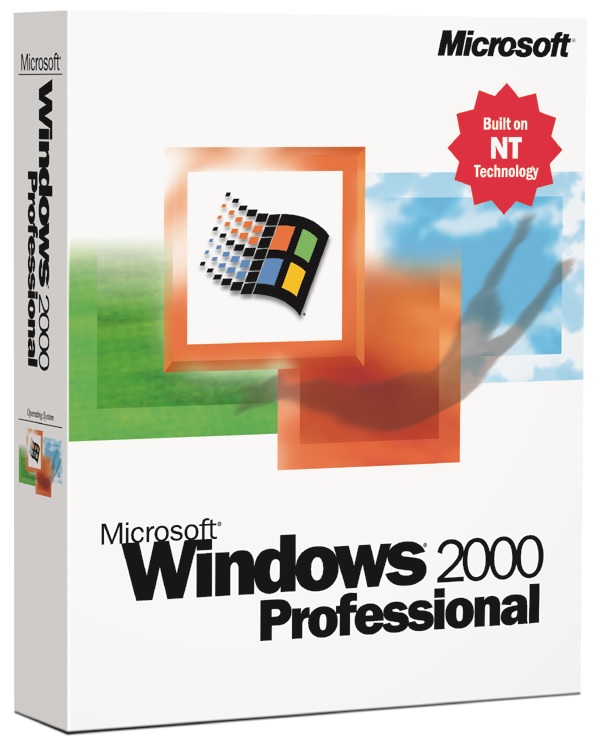
Windows 2000 Professional SP4
Только лицензионный продукт
Производитель:Microsoft Corporation
Редакция:Professional SP 4
Размер:Rus — 375 Мб; Eng — 369 Мб; Span — 460 Мб
Язык интерфейса:Русский, Английский
Разрядность Системы:x32
Минимальные системные требования:
Процессор:133 МГц
ОЗУ:32 Мб
Место на диске:2 ГБ
Проверено на вирусы:
Контрольные суммы
- MD5 (Rus) — 6FDAFF02849132D5754CA2C1CD0C2951
- SHA-1 (Rus) — 78AFB4DF34FD1D78F4B26996E1DE9F0DFF6183C8
- MD5 (Eng) — DDA6039F3A9173F0F6BFAE40F5EFDFEA
- SHA-1 (Eng) — 4A4569B303163A53927109954A9F30E89CFEAD29
Скачать оригинальный дистрибутив Windows 2000 Professional SP4. Данная система вышла в бета-тестирование 27 сентября 1997 года, сам релиз состоялся 17 февраля 2000 года. Данная ОС вышла на смену Windows 98 и была дополнена некоторыми преимуществами:
- Службы IIS версии 5.0;
- Обновленный пользовательский интерфейс на основе 5 версии Интернет Эксплорера. Также была изменена цветовая схема интерфейсной части;
- Наличие языковой интеграции, позволяющее использовать единую систему для разных языков;
- Active Directory;
- Шифрование хранящейся информации по системе EFS;
- Файловая система NTFS 3.0.
50 751
Отзывы магазина
Здесь Вы можете оставить отзыв о нашем магазине. Либо отзыв можете оставить через личный кабинет, в этом случае отзыв появится на сайте от имени «Проверенный покупатель».
При написании отзыва на странице с товаром Ваш Email не публикуется, он нужен только для нашей обратной связи.
Получайте первыми лучшие скидки и свежие новости!

2000 г Ваш билет до Windows 2000Скотт Спэнбауэр, Журнал «Мир ПК», #06/2000 Как бы вы ни относились к Microsoft, трудно отрицать, что Windows 2000 Professional — это на сегодня самая стабильная и мощная версия Windows. Если вы были бы рады избавиться от изъянов и ограничений Windows 95 или 98, но не собираетесь в ближайшее время вступать в ряды пользователей Linux, то вам, вероятно, нужно установить на свой рабочий ПК Windows 2000. Но не спешите. Разумеется, Windows 2000 значительно отличается в лучшую сторону от Windows NT 4.0 с точки зрения аппаратной и программной совместимости, но она не может сравниться с Windows 98 по простоте. Те, кто поторопится с модернизацией, возможно, будут проклинать все на свете, оставшись без необходимых программ, устройств или данных. Секрет успеха заключается в предварительной домашней подготовке — исследовании совместимости машины. И обязательно оставьте себе возможность вернуться к Windows 9x или NT на случай, если медовый месяц с Windows 2000 окажется кислым, как незрелое яблоко. Чтобы помочь вам избежать беды, мы протестировали последние бета-версии (Release Candidate 2 и 3) Windows 2000, а под конец процесса получили из Microsoft также окончательную версию. Всего в тестировании было задействовано 24 машины (от Pentium-133 до Pentium III-550). Кроме того, мы проверили на совместимость с Windows 2000 29 периферийных устройств и 16 прикладных программ. Система устанавливалась на компьютеры с Windows 95, Windows 98, Windows 98 SE и Windows NT, причем как поверх предыдущей версии Windows, так и в дополнение к ней. Увы, мы выяснили только то, что в зависимости от состава аппаратного и программного обеспечения компьютера переход к Windows 2000 может оказаться и легким, как дуновение ветерка, и кошмарно тяжелым. Чтобы модернизация прошла для вас максимально безболезненно, прочтите наши рекомендации по ее проведению, прежде чем покупать пакет. Переходить ли на 2000Еще одно предостережение: если у вас есть работоспособная и сравнительно стабильная машина с Windows 9x, подумайте, не лучше ли оставить все как есть. Вы сэкономите сумму, которую потратили бы на модернизацию, а кроме того, гарантируете максимальную совместимость как с новейшим, так и с самым что ни на есть устарелым аппаратным и программным обеспечением. В любом случае Microsoft заявляет, что Windows 2000 лучше всего подходит для бизнеса, а не для использования дома. Владельцам домашних компьютеров корпорация планирует позже (но в течение 2000 г.) предложить усовершенствованную версию Windows 98, которая сейчас носит кодовое название Millennium. Она должна обеспечивать почти универсальную аппаратную и программную совместимость Windows 98, простой переход с существующих версий Windows и улучшенную поддержку цифровой аудио- и видеотехники. И все же некоторые пользователи, работающие с Windows 2000 в офисе, возможно, пожелают взять ее также домой. Почему бы и нет? Многие особенности системы — скажем, закованная в стальные латы многопользовательская защита и надежная, как скала, стабильность — идеальны для домашних офисов, а в Millennium их может не оказаться. Если вы сейчас работаете с Windows NT 4.0, модернизация по большей части не составит труда. Windows 2000, будучи прямым потомком NT, обладает всеми ее достоинствами, а многие из самых вопиющих ее ограничений при этом снимает. В Windows 2000 появилась поддержка шины USB, PC-карт, шины AGP и DVD-устройств, а также технологии Plug&Play, которой славится Windows 98, — автоматического распознавания и установки устройств. На тестовых машинах, имевших как 64, так и 128 Мбайт оперативной памяти, Windows 2000 продемонстрировала в целом чуть более высокое быстродействие, чем Windows 98 и NT 4.0. А пользователей портативных компьютеров наверняка порадует поддержка управления электропитанием для интерфейса ACPI. Но Windows 2000, в отличие от «совместимой со сбоями» Windows 98, не отступает от правил и не пытается наладить контакт с некорректно работающей программой или устройством (например, с программой, которая обращается к аппаратуре непосредственно, а не через драйвер). Это отчасти добрая весть: в результате система стала более стабильной. Однако многие программы, как-то барахтавшиеся в более либеральной Windows 98, к сожалению, не смогут делать этого в Windows 2000. Подготовьте свой ПКЕсли вы решились на модернизацию, то первым делом нужно убедиться, что компьютер отвечает основным требованиям Windows 2000 Professional. Эта ОС, так же как и Windows 9x и NT 4.0, любит оперативную память. Причем аппетиты у нее повыше, чем у предшественниц: 32 Мбайт — это минимум, а рекомендуется 64 Мбайт. И действительно, по нашим наблюдениям, 64 Мбайт достаточно для большинства повседневных задач (128 Мбайт обеспечивают лишь небольшое увеличение производительности). Требования к процессору не столь жесткие: рекомендуется Pentium-133. Мы установили Windows 2000 поверх Windows 95 на ПК с Pentium-133 и 32 Мбайт оперативной памяти. Установка прошла без проблем, но быстродействие новой системы оказалось едва-едва приемлемым. На машине с Pentium-166, имевшей 64 Мбайт памяти, результат понравился нам намного больше, а на машинах с более быстрыми процессорами — еще больше (что, впрочем, неудивительно). Для инсталляции Windows 2000 Professional нужно не менее 650 Мбайт свободного дискового пространства, но на некоторых машинах может потребоваться до 1 Гбайт. В установленном виде система занимает около 500 Мбайт — примерно вдвое больше, чем Windows 98. Так что если диск уже забит, подумайте о том, чтобы приобрести новый. Сверьтесь со списком совместимых устройств и программСледующим шагом нанесите визит на специально посвященную вопросам совместимости Windows 2000 Web-страницу Windows 2000 Product Compatibility (www.microsoft.com/windows/professional/deploy/compatible/default.asp). Там вы найдете информацию о совместимости ОС с аппаратным и программным обеспечением, а также список конкретных моделей ПК, о которых известно, что они работают с Windows 2000; сейчас он занимает 276 страниц. Если компьютер числится в этом списке, шансы столкнуться с проблемами сравнительно невелики. Если же нет, это еще не повод для паники — установка Windows 2000 все равно может пройти абсолютно гладко. Предположим, в Microsoft считают ваш компьютер совместимым с Windows 2000. А что можно сказать о подключенных к нему внутренних (дисководы для CD, CD-RW и сменных накопителей, модемы, звуковые платы и т. д.) и внешних (принтеры, сканеры, внешние дисководы и т. д.) периферийных устройствах? Windows 2000 поддерживает намного более широкий спектр аппаратуры, чем NT 4.0, но все-таки отстает по этому параметру от Windows 9x. Из всех протестированных нами устройств особенно много хлопот нам доставили сканеры и некоторые цифровые фотоаппараты с интерфейсом USB (см. раздел «Последствия модернизации»). Чтобы избежать неприятных сюрпризов после установки Windows 2000, проведите инвентаризацию своих периферийных устройств и проверьте их по списку совместимой аппаратуры на Web-узле Microsoft (www.microsoft.com/hcl/default.asp). Можно также поискать информацию на упомянутой выше странице Windows 2000 Product Compatibility. Несколько более старая версия того же списка имеется на инсталляционном диске Windows 2000. Если вашего устройства нет в списке, то оно либо тестировалось и оказалось несовместимым, либо не тестировалось. Самые точные сведения в таких случаях можно получить у изготовителя устройства (известно, что многие производители аппаратного обеспечения лихорадочно доделывают драйверы своих изделий для Windows 2000). Как правило, устройства, имеющие драйвер для NT 4.0, можно установить и в Windows 2000, правда, в некоторых случаях появляется предупреждение о том, что данный драйвер не сертифицирован для использования с Windows 2000. Действуйте осторожно. Если драйвер не заработает, удалите его, запустив Windows 2000 в режиме защиты от сбоев (чтобы это сделать, нажмите во время загрузки клавишу «F5»). Модернизация BIOSНеобходимо также выяснить, обеспечивает ли BIOS вашего ПК совместимую с Windows 2000 поддержку стандарта ACPI. (BIOS — это низкоуровневая программа, отвечающая за взаимодействие процессора, памяти и других основных компонентов компьютера друг с другом и с операционной системой; ACPI — Advanced Configuration and Power Interface, расширенный интерфейс конфигурирования и управления электропитанием). При установке Windows 2000 инсталляционная программа проверяет, числится ли BIOS компьютера в списке «хороших» в смысле совместимости с ACPI или, наоборот, известна как несовместимая, и в зависимости от результатов устанавливает версию ОС с поддержкой либо ACPI, либо более старой спецификации APM (Advanced Power Management — расширенное управление электропитанием). ACPI совершеннее APM: эффективнее управляет электропитанием, имеет более гибкие и надежные средства приостановки работы и обладает другими достоинствами, весьма существенными для пользователей портативных компьютеров. Иногда совместимость BIOS с ACPI является непременным условием установки Windows 2000. Если программы BIOS вашего ПК не окажется ни в «хорошем», ни в «плохом» списке, инсталляционная программа примет решение относительно ее совместимости на основе даты. И в этом случае неполная совместимость BIOS с ACPI способна привести к тому, что Windows 2000 вообще не удастся установить. Такова была ситуация с одним из наших тестовых компьютеров — Compaq Presario 5700: попытки инсталлировать на нем Windows 2000 регулярно оканчивались крахом. Один из способов избежать проблем и обеспечить использование ACPI состоит в том, чтобы перед тем, как модернизировать Windows, получить с Web-узла изготовителя и установить у себя последнюю версию BIOS. Найти нужную программу поможет поддерживаемый Microsoft узел Windows 2000 BIOS update (www.hardwareupdate.com). Проведите ревизию своего ПОВ проверке на готовность к Windows 2000 нуждаются и прикладные программы. (Сразу отметим: если у вас есть ПО, которым вы не пользуетесь, деинсталлируйте его. Это упростит процесс модернизации.) С Windows 2000 совместимы тысячи программ, но есть ли среди них жизненно важные для вас? Чтобы это узнать, щелкните на ссылке Software на уже знакомой вам странице Windows 2000 Product Compatibility и поищите информацию об интересующем вас ПО по его названию, производителю или типу. Нам очень повезло с программами — главные прикладные пакеты в большинстве своем работали без сучка без задоринки. Однако продукты, тесно связанные с аппаратурой, такие как игры или средства подготовки CD-дисков, не всегда оказывались совместимыми с Windows 2000. Программа в списке может иметь характеристику «сертифицированная» (certified), «готовая» (ready) или «планируемая» (planned). «Сертифицированные» — это протестированные на совместимость независимой организацией, поэтому можно быть (более или менее) уверенным, что они заработают. «Готовые» — те, разработчики которых выполнили необходимую проверку и собираются предоставлять техническое сопровождение клиентам, использующим продукт с Windows 2000. Слово «планируемые» означает, что версии, работающей с Windows 2000, придется подождать. Однако само по себе отсутствие программного продукта в списке не означает, что он обязательно станет источником проблем. В действительности большинство программ (и устройств), изготовленных в последние два-три года, заработают легко и непринужденно. И все же осторожность не повредит, особенно в отношении ПО, необходимого вам для работы. Выясните вопрос о совместимости программы с Windows 2000 у разработчиков и посмотрите, нет ли на их Web-узле бесплатного модуля корректировки. Анализатор готовностиПри установке Windows 2000 инсталляционная программа анализирует аппаратное и программное обеспечение компьютера, выводит на экран отчет о возможности модернизации, который можно напечатать или сохранить на диске, после чего предоставляет возможность прекратить инсталляцию, если то, что вы узнали о совместимости, выглядит слишком мрачно. Но не лучше ли получить неутешительные сведения до того, как вы заплатите за новую ОС? Это можно сделать с помощью бесплатного анализатора готовности компьютера к Windows 2000 (Windows 2000 Readiness Analyzer), имеющегося на Web-узле Microsoft (www.microsoft.com/windows2000/upgrade/compat/). Его запуск — последняя проверка перед выкладыванием денег на модернизацию. Если же вы обнаружили препятствия к установке Windows 2000, но все-таки стремитесь окунуться в нее, замените или удалите все несовместимые программы. Несовместимые устройства либо деинсталлируйте, либо проконсультируйтесь у их изготовителей по поводу замены драйвера. Какой путь избрать?Предположим, вы решили устанавливать систему. В таком случае нужно определиться, проводить ли модернизацию (upgrade) или «чистую» инсталляцию (clean install), т. е. устанавливать ли Windows 2000 поверх имеющейся на машине ОС Windows или в отдельный каталог жесткого диска, оставив существующую систему (системы) в неприкосновенности. Можно также установить ее совершенно отдельно, поместив в пустой раздел жесткого диска. Рассмотрим достоинства и недостатки каждого варианта. Установка Windows 2000 поверх Windows 9х. Возможно, Windows 2000 будет «жаловаться» на несовместимость аппаратуры и ПО, но все же это самый простой и быстрый способ перенести из Windows 9х в новую ОС настройки прикладные программы и устройства. Следует лишь помнить, что вам не удастся использовать наряду с Windows 2000 прежнюю ОС, а если вы, столкнувшись с неприятными сюрпризами, попытаетесь восстановить прежнюю версию Windows, возврат к ней будет сложным делом. Установка Windows 2000 поверх Windows NT 4.0. Переход к Windows 2000 от Windows NT 4.0 будет, подобно описанному выше переходу от Windows 9x, в основном автоматическим. Кроме того, программы и устройства, работавшие с NT, должны заработать и с Windows 2000, так что проблем с совместимостью будет меньше, а значит, инсталляция пройдет несколько быстрее. Если сейчас у вас на машине в режиме двухвариантной загрузки работают Windows NT 4.0 и 9x, то после модернизации вы получите сценарий двухвариантной загрузки с Windows 2000 и Windows 9x. Установка Windows 2000 наряду с прежней ОС. «Чистая» инсталляция позволит в дальнейшем при каждом включении компьютера запускать по своему выбору Windows 2000 или предыдущую систему (одну из систем, если их было несколько). Инсталляционная программа настраивает аппаратное обеспечение компьютера под Windows 2000, но не переносит туда ни настройки текущей версии Windows, ни прикладные программы. Вам придется воссоздать настройки системы и установить по второму экземпляру всех программ. Этот сценарий позволяет управлять определенными режимами, недоступными в других случаях, в частности, можно скопировать все инсталляционные файлы на жесткий диск (благодаря чему повторные установки идут намного быстрее). Но здесь процесс не столь автоматизирован, как при установке поверх прежней ОС, и вам придется сидеть перед ПК, чтобы по запросу вводить свое имя, пароль, имя рабочей группы, домена и т. д. Если вы решите, что Windows 2000 должна быть единственной «живой душой», обитающей в вашей машине, утилита установки спросит, не преобразовать ли разделы диска с используемыми в Windows 9x файловыми системами FAT16 и FAT32 в NTFS5 (NT File System 5) — разработанную для Windows 2000 усовершенствованную версию файловой системы с добавлением шифрования и других новых возможностей. Готовясь дать утвердительный ответ, не забывайте, что после этого будет сложно установить другую операционную систему (например, более раннюю версию Windows). Оставьте открытым запасной выходБольшинство версий Windows при установке сохраняют ключевые файлы предшествующих систем, чтобы дать пользователю возможность деинсталлировать новую ОС и вернуться к старой. Windows 2000 такой страховки не обеспечивает. После ее установки поверх предыдущей версии простой обратной дороги не остается. Даже если система установлена в особый раздел («чистая» инсталляция), деинсталляция ее все-таки не предусматривается. Можно, правда, удалить Windows 2000 вручную; подробное описание того, как это сделать, имеется по адресу www.budja.com/w2k/uninstall_w2k.html. Однако проще всего будет возвратить машину в первоначальное состояние, если вы перед установкой Windows 2000 скопируете все разделы своего диска и удостоверитесь, что при необходимости сможете восстановить их на прежнем месте. После того как это будет сделано, вы готовы к модернизации. (Более подробную информацию о копировании диска и руководство по работе с программой установки Windows 2000 см. во врезке «Основы перехода на Windows 2000».) Последствия модернизацииИ все-таки соблюдение всех перечисленных мер предосторожности и следование нашим советам еще не гарантирует, что вы плавно войдете в Windows 2000. Чтобы получить реалистичную оценку, мы протестировали с новой ОС много машин. И хотя в целом на нас произвели положительное впечатление стабильность системы и ее новообретенная компетентность в области аппаратного обеспечения, в отдельных случаях несовместимость испортила нам всю картину. Вот главные моменты. (К тому времени, как вы прочтете этот материал, определенные драйверы, не включенные в состав последних предварительных версий, а возможно, и в окончательный продукт, должны появиться на Web-узле www.windowsupdate.com.) Компьютеры. Здесь все зависит от везения. На удивление многие из 24 машин, на которых мы устанавливали Windows 2000, страдали различными дефектами совместимости. Некоторые проблемы могли быть связаны с тем, что тестировались предварительные версии, но похоже, они повторятся и в готовой системе. Большинство сложностей, как кажется, возникало с относительно новыми компьютерами предположительно из-за того, что они содержат самые современные устройства и аппаратные утилиты. Так, нам не удалось уговорить Compaq Presario с новым процессором Athlon-500 показывать DVD-фильмы; на портативном Hewlett-Packard Pavilion (с Celeron-433) не подключились модем и аудиосистема; на Dell Dimension XPS T600 (процессор Pentium III-600) было невозможно вернуться к установленным на заводе ОС (Windows 98 SE) и программам, используя диск Dell; Compaq Presario 5700 изводил нас (а заодно компании Compaq и Microsoft) загадочной ошибкой, в результате которой система останавливалась сразу после окончания установки. И наконец, хотя Windows 2000 почти идеально работала на портативном ПК Sony Z505S (после модернизации BIOS), она оказалась неспособной поддерживать встроенные утилиты, обеспечивающие несколько дополнительных функций, таких как прокрутка на сенсорном планшете и затемнение экрана. Графические адаптеры и звуковые платы. Сложности возникали только с новейшими платами. К примеру, графическая плата Matrox G200s работала просто великолепно даже в режиме с двумя дисплеями, тем не менее компания Matrox готовит новые драйверы для Windows 2000 и платы G200s, а также для новой Millennium G400. За исключением упомянутой выше проблемы с HP Pavilion ситуация со звуковыми платами была аналогичной: сравнительно старые вели себя прекрасно, а новые нет; некоторые из них, возможно, останутся немы до тех пор, пока их изготовители не выпустят драйверы для Windows 2000. Наиболее серьезные сложности возникли с платами Sound Blaster Live и X-Gamer компании Creative Labs. В компании нам сообщили, что драйвер для Sound Blaster можно получить на Web-узле Creative с середины февраля. Мыши и клавиатуры. Для большинства протестированных устройств ввода приходилось пользоваться общими драйверами, поскольку специфические драйверы для Windows 2000, как правило, отсутствовали. В результате Windows 2000 обеспечивала основные операции указания и набора символов, но специальные функции, такие как использование колесика мыши или мультимедийных клавиш, были доступны далеко не всегда. Скажем, с USB-мышью MouseWorks компании Kensington и с мультимедийной USB-клавиатурой MediaBoard компании Belkin они не работали. Отрадным исключением стала мышь Logitech Wheel Mouse: все ее функции после замены ОС оказались на месте. Если для вас существенны дополнительные функции устройства ввода, то перед заменой ОС выясните, имеются ли у их производителя драйверы для Windows 2000. Модемы и сетевые платы. С модемами и сетевыми адаптерами при переходе на Windows 2000 не возникло почти никаких проблем. Единственный встретившийся нам дефект состоял в том, что модем Zoom на 56 кбит/с отказался работать непосредственно после замены Windows 98 на Windows 2000. Однако после повторной установки его драйвера в Windows 2000 все наладилось. Принтеры. Подобно модемам и сетевым платам, принтеры после перехода на Windows 2000 в конце концов начали работать. Но это не означает, что все шло абсолютно гладко. Анализатор готовности к Windows 2000 предупредил нас о несовместимости двух принтеров — HP Deskjet 882C и Lexmark Optra M410n. Однако после загрузки Windows 2000 оба стали отлично печатать. Сканеры. По сравнению с принтерами поддержка сканеров выглядела явно слабее. Сканер Epson Perfection 1200U вообще не поддерживался, хотя в компании нас заверили, что ко времени появления Windows 2000 в продаже драйвер будет готов. Ведущий производитель сканеров, компания Hewlett-Packard, не планирует поддерживать интерфейс USB в Windows 2000 для многих из своих нынешних моделей, включая протестированные нами ScanJet 3300Cse, работающую только с USB, и ScanJet 6350C для SCSI/USB. А поскольку NT не поддерживает USB, драйверы для NT 4.0, которые обычно работают под управлением 2000, бессильны помочь с этим типом периферийных устройств. Производители, подобные HP, решили вкладывать свои силы туда, где выше прибыль: не в написание новых драйверов для старых устройств, а в новые устройства. Если вы собираетесь использовать сканер HP под управлением Windows 2000, предварительно узнайте в HP, получится ли это. В ожидании обновления драйверов и ПО придется либо подключать устройство через параллельный или SCSI-интерфейс (при условии, что он имеется), либо загружать для работы с ним Windows 9x (если единственный интерфейс — USB). Эти обходные пути применимы и для цифровых камер. Цифровые камеры. Мы тестировали цифровой фотоаппарат Canon PowerShot A50; он подсоединяется к ПК через последовательный порт, но тем не менее после установки Windows 2000 работать перестал. Прилагавшаяся к аппарату программа для ПК запускалась и опознавала подключенное устройство, но добраться до снимков не удавалось. Цифровым камерам с интерфейсом USB, как и сканерам, для успешной работы с Windows 2000 необходимы новые драйверы. Например, камера Kodak DC265 не заработала у нас с новой ОС, поскольку ее USB-драйвер рассчитан на Windows 9x. Компания Kodak сообщила, что драйвер для Windows 2000 должен быть готов примерно ко времени выхода ОС. Программное обеспечение. С прикладными программами возникло намного меньше проблем, чем с аппаратурой. Большинство популярных программ, включая все три ведущих офисных пакета, прошли через смену ОС на всех парусах. (Outlook 2000 при первом запуске после установки Windows 2000 просит достать инсталляционный диск Office и заново установить несколько dll-файлов, но это — всего лишь мелкое неудобство.) Возможны трудности с некоторыми программами для работы с CD-дисками. В результате изменений в одном общем dll-файле Windows стало невозможно запускать использующие его программы записи звуковых CD-дисков (CD-burners), такие как CD-Maker Pro компании NTI. Разработчики программ обещают вскоре создать их версии, совместимые с Windows 2000. Нам встретилась и еще пара дефектов. После перехода на Windows 2000 бесплатная версия программы Pretty Good Privacy 6.5.1 компании Network Associates выдает сообщение об ошибке — предупреждение, что пароль может быть сброшен в страничный файл (файл подкачки Windows), где он в принципе доступен для посторонних глаз. Обновленная версия 6.5.2, работающая с Windows 2000, имеется на Web-узле центра распространения PGP при Массачусетском технологическом институте (web.mit.edu/network/pgp.html). Кроме того, мы обнаружили, что в Windows 2000 невозможно установить Norton SystemWorks 2000 — этот пакет, как многие утилиты, работает только под управлением Windows 9x. (По сообщению Symantec, версия SystemWorks для Windows 2000 сейчас разрабатывается.) Здравствуй, Windows 2000Что, вы все еще стремитесь поставить Windows 2000? Конечно, последовав нашим советам по подготовке компьютера, вы сведете к минимуму несовместимости и другие проблемы. И все же если Windows 2000 еще не поддерживает устройство или программу, которыми вы пользуетесь, лучше на полгодика остаться при своей прежней ОС. Несомненно, для большинства из нас Windows 2000 окажется лучше той версии Windows, с которой мы имеем дело сейчас. Но когда цифровая камера, какое-либо устройство, жизненно важное для вашей работы, несовместимо с Windows 2000, не стоит торопить события. Возможно, имеет смысл подумать о системе с двухвариантной загрузкой, чтобы, когда понадобится такое устройство, переключаться на прежнюю ОС. А если это для вас неприемлемо, придется по крайней мере некоторое время обходиться либо без нужного устройства, либо без Windows 2000. К концу лета большинство производителей программ и аппаратуры планируют обеспечить совместимость своих продуктов с Windows 2000. Тщательно взвесьте все варианты, и пусть победит лучшая версия Windows. Отчет о происшествиях при переходе на Windows 2000 ОБ АВТОРАХСкотт Спэнбауэр и Стэн Мястковски — редакторы и авторы PC World. В работе над статьей принимал участие также штатный редактор Эрик Дал. Основы перехода на Windows 2000 Хотя Windows 2000 Professional — сложная система, переход на нее на удивление легок, поскольку эта процедура в большой степени автоматизирована. Проще всего осуществить полную модернизацию, при которой Windows 2000 «затирает» предыдущую ОС, но и провести «чистую» инсталляцию, оставив на машине Windows 95, Windows 98 или Windows NT, труднее не намного. И все же перед тем, как засунуть в дисковод CD-ROM с Windows 2000, нужно проделать кое-какую подготовительную работу. 1 Сделайте полную копию системы. Вы собрались произвести на своем ПК серьезные изменения. Поэтому обеспечьте себе возможность вернуться, если что-то пойдет не так во время инсталляции (например, отключится электропитание) или после нее (например, обнаружатся серьезные проблемы с совместимостью). Кроме того, вы можете потерять все файлы, находящиеся в Корзине, поэтому проверьте, нет ли там чего-нибудь нужного. Мы копировали и восстанавливали имевшиеся на компьютерах системы Windows 98 и Windows NT 4.0 с помощью утилиты Drive Image компании PowerQuest. Неплохо также подготовить загрузочную дискету Windows с драйвером CD-ROM. 
Можно установить Windows 2000 как поверх существующей версии Windows, так и наряду с ней Примечание: старую систему будет еще легче восстановить, если вы поместите все свои документы (файлы текстового процессора, электронные таблицы и т. д.) в особый раздел жесткого диска. Тогда на ваши файлы никак не повлияет удаление, переформатирование или восстановление других разделов. Можно установить в особый раздел и прикладные программы. 2 Выберите модернизацию или «чистую» инсталляцию. Запустите имеющуюся у вас версию Windows и вставьте в дисковод CD-ROM диск Windows 2000 upgrade. Мастер установки запустится автоматически. Сразу же после начала инсталляции вы окажетесь перед решающим выбором: нужно будет указать, следует ли заменить нынешнюю версию Windows или выполнить «чистую» инсталляцию. Прочтите раздел «Какой путь избрать?» — он поможет вам определить наиболее приемлемый способ. 3 Установите пакеты корректировки (если требуется). В NT 4.0 до установки Windows 2000 необходимо установить пакет корректировки Service Pack 4 (или более позднюю версию). Убедитесь, что это сделано (и скопируйте систему). 
Планируете сконфигурировать двухвариантную загрузку с Windows 2000 и 95 или 98? Тогда хорошенько подумайте, прежде чем выбирать NTFS Пакет корректировки нужен для двухвариантной загрузки NT и Windows 2000. Инсталляционная программа Windows 2000 независимо от типа установки проверяет все локальные жесткие диски компьютера и преобразует разделы с файловой системой NTFS в NTFS5. А поскольку исходные версии Windows NT 4.0 не способны читать разделы NTFS5, существующая установка NT может быть погублена. (Согласно описанию, Windows 2000 должна выдать предупреждение перед преобразованием, но Release Candidate 3 подобных сигналов ни разу не подала.) Пакет Service Pack 4 и более поздние (самый последний SP6) обеспечивают в NT 4.0 возможность чтения разделов NTFS5, что позволяет работать попеременно с NT и с Windows 2000. Так что если вы хотите после установки Windows 2000 снова загрузить раздел NT 4.0, проверьте, на месте ли пакет корректировки. 4 Решите вопрос об NTFS. У NTFS — основной файловой системы Windows 2000 Professional — есть ряд преимуществ перед старой FAT, применяемой в Windows 9x. Она обеспечивает более эффективное использование дискового пространства и лучшую защиту информации. Поэтому NTFS будет разумным выбором, если старая система уничтожается, а также при «чистой» установке Windows 2000 на машину с NT. Но в случае «чистой» установки, предполагающей двухвариантную загрузку Windows 2000 и Windows 9x, для NTFS нужно отвести особый раздел диска, который не будет распознаваться системой Windows 9x. 5 Прочтите отчет о возможности модернизации. Следующим шагом программа установки проанализирует конфигурацию ПК и подготовит отчет, который можно будет сохранить на диске или распечатать. Если вы следовали предыдущим указаниям, на этой стадии вас вряд ли будет ожидать много сюрпризов. Заметим, что если вы инсталлируете Windows 2000 поверх Windows 95 или 98 (а не выполняете «чистую» инсталляцию, сохраняя другую ОС), в отчете скорее всего будет указано, что некоторые записи файлов autoexec.bat и config.sys несовместимы с Windows 2000. Обычно это не повод для беспокойства. 
С этого места инсталляция идет автоматически. Неплохое время для перерыва и чашечки кофе 6 Откиньтесь на спинку кресла. Если вы уничтожаете предыдущую ОС, процедура становится практически автоматической, хотя может продлиться час или больше. Программа установки несколько раз перезапустит компьютер, скопирует все необходимые файлы и перенесет в Windows 2000 настройки и программы из предыдущей версии Windows. В течение длительных периодов времени (по 5-10 минут) машина (включая жесткий диск) не будет подавать признаков жизни. Не пугайтесь: процесс идет. 
«Чистая» инсталляция требует чуть больше усилий, чем установка поверх старой версии Windows 7 Задайте параметры для «чистой» инсталляции. При «чистой» инсталляции необходимо ввести такую информацию, как имя пользователя, пароль, дата и время. Если ПК подключен к сети, запустится утилита-мастер, которая поможет настроить сетевое соединение. 
Это диалоговое окно сигнализирует, что установка закончена и новая ОС готова принять первого пользователя 8 Почти готово: заключительные шаги. При первом запуске Windows 2000 попросит вас задать пароль для входа в систему, и лишь после этого можно будет начать работу с ней. Войдя в Windows 2000, первым делом предпримите «ознакомительную экскурсию» и проверьте, все ли работает правильно. При возникновении проблем попробуйте обратиться в зону сопровождения на Web-странице Microsoft Windows 2000 (www.microsoft.com/windows2000/professional). Стэн Мястковски Пять причин переходить на Windows 2000+Под управлением Windows 9x у вас слишком часто происходят сбои, замедления работы и необъяснимые конфликты. +Вам нужна более надежная защита на входе в систему и при доступе к файлам, чем имеющаяся в Windows 9x. +Вы намучились с Windows NT 4.0 на портативном ПК. +Вы работаете с NT 4.0 или Windows 95 на настольном компьютере с DVD-, USB- или другими устройствами, которые эти операционные системы не поддерживают или поддерживают плохо. +У вас самая ранняя версия Windows 95 (без поддержки USB и без FAT32), и вы подумываете о переходе на Windows 98, но хотели бы получить больше возможностей. Пять причин не переходить на Windows 2000-Сумма в 219 долл. превышает ту, которую вы были бы готовы заплатить за усовершенствованный вариант Windows 95 или 98 (пользователи NT 4.0 платят только 149 долл., а удовольствия получают больше). -У вашего ПК меньше 64 Мбайт памяти или слишком медленный процессор (необходим быстрый Pentium). -Windows 2000 не поддерживает определенные ключевые программы или устройства, с которыми вы сейчас работаете на своей машине. -Вы удовлетворены стабильностью и защищенностью Windows 9x, а компьютер используете в основном для игр и других «домашних» целей. В таком случае вам, возможно, лучше подождать версии Millennium. -Изготовитель вашего ПК не обеспечивает необходимую для установки Windows 2000 модернизацию BIOS. |
Windows 2000 Professional
Почему Windows 2000 не планирует вытеснить Windows 98 с «домашнего» рынка
Windows Millennium — что нового?
Основные задачи, которые призвана решить Windows Millennium
Другие улучшения
Real
Mode уходит в прошлое
Сертифицированные
драйверы устройств
Система
защиты файлов
Лучшая
поддержка игр
Что
такое Millennium — в двух словах
Так что же все-таки выбрать: Windows 2000 или Windows Millennium?
Когда Microsoft выпустила Windows 98, было объявлено, что это последняя операционная система, которая основывается на MS-DOS. Предполагалось, что Windows NT — это то направление, которое приведет к NT 5 (впоследствии Windows 2000) и, таким образом, станет единым NT-вариантом ОС как для домашних, так и для корпоративных пользователей. Однако в то время, когда разработка продукта подходила к завершению, появились сообщения, что Windows 2000 Professional позиционируется как система для корпоративных пользователей и не вытеснит Windows 98 c домашнего рынка. Более того, Microsoft продолжила развитие направления Windows 98 и выпустила новую редакцию Windows 98 — Windows 98 Second Edition (SE), в которой были исправлены некоторые ошибки, появилась последняя версия браузера Internet Explorer, добавилось несколько драйверов, была усовершенствована поддержка мобильных компьютеров и появилась новая функция под названием Internet Connection Sharing. Но и Windows 98 SE, как оказывается, не будет последней из«семейства» Windows 9х, на смену ей готовится Windows Millennium.
После появления Windows 2000 Professional Microsoft заявила, что это — лучшая клиентская система из семейства Windows для организаций и что вскоре она будет установлена на большинстве офисных компьютеров. Многие пользователи задаются вопросом: если Windows 2000 Professional — действительно лучшая клиентская система из Windows продуктов, почему бы не иметь ее дома?
Для многих остался открытым вопрос — почему Microsoft по-прежнему пропагандирует Windows 98 как наиболее логичное приобретение для домашнего применения, продолжает вкладывать деньги в это направление и обещает, что следующим после выхода версии Windows 98 SE шагом станет выпуск Windows Millennium.
В данной статье мы постараемся рассказать о некоторых особенностях позиционирования вышедшей Windows 2000 Professional и готовящейся к выходу Windows Millennium, что, вероятно, поможет читателям сориентироваться, в чем состоят основные различия двух систем и какую платформу следует в перспективе выбрать для установки на свой персональный компьютер дома или в офисе.
Windows 2000 Professional
17 февраля во всем мире произошла презентация нового семейства продуктов Windows 2000, в том числе программы Windows 2000 Professional, которая удачно сочетает лучшие черты Windows NT 5 с достоинствами Windows 95/98 и позиционируется как лучшая клиентская система Windows для организаций. При этом необходимо еще раз отметить: несмотря на то что Windows 2000 приобрела некоторые лучшие черты Windows 98, касающиеся интерфейса, ядро ее осталось ядром Windows NT.
Microsoft не случайно гордится своим детищем. Windows 2000 Professional имеет массу новых и усовершенствованных функций, которые делают ее весьма привлекательной. Программа унаследовала повышенную надежность, защищенность информации и высокую производительность — традиционные достоинства линии Windows NT. При этом Windows 2000 избавилась от многих недостатков своей предшественницы. В частности, в отличие от Windows NT она стала намного более простой в установке (появилась новая служба Windows Installer). Добавились весьма эффективные средства для удаленного администрирования, уменьшились затраты на эксплуатацию системы. Windows 2000 позволяет создавать конфигурацию с двойной загрузкой, при которой альтернативной системой может быть Windows 9х или другая ОС. Снизилась необходимость перезагрузки системы, повысилась надежность драйверов устройств, улучшилось многозадачное выполнение приложений, появилась масштабируемая поддержка памяти и процессоров. Новая система имеет более широкий набор совместимых аппаратных устройств. Программа получила новый пользовательский интерфейс Active Desktop, в большей степени ориентированный на Web.
Многие корпоративные пользователи отмечают, что Windows 2000 Professional — самая быстрая клиентская система из семейства Windows. Windows 2000, в отличие от предыдущих версий NT, способна читать диски, отформатированные в FAT32, в системе появилась собственная файловая система NTFS 5, позволяющая ограничивать доступ к файлам и папкам и зашифровывать их одним щелчком мыши. Появилась встроенная поддержка технологии plug-and-play и многое другое.
Казалось бы, такой солидный набор усовершенствований должен был привести к тому, чтобы Windows 2000 Professional смогла претендовать на всю нишу настольных компьютеров, как в офисе, так и дома.
Почему Windows 2000 не планирует вытеснить Windows 98 с «домашнего» рынка
У многих пользователей возникает вполне логичный вопрос: если Windows 2000 Professional так хороша и вскоре повсеместно станет стандартной ОС на офисных компьютерах, то почему бы не иметь такую же операционную систему дома? Стоит ли переходить с Windows 98 на Windows 2000 Professional или нужно ждать, когда выйдет Windows Millennium?
Windows 2000 имеет массу усовершенствований, но важно понимать, нужны ли они именно вам в домашнем использовании. Во-первых, Windows 2000 Professional требует более быстрого процессора, чем Windows 98 и не менее 32 Мбайт оперативной памяти, тогда как Windows 98 успешно работает на более медленных процессорах и требует всего с 16 Мбайт RAM.
Но это далеко не главная причина того, чтобы отказаться от использования Windows 2000 в домашних компьютерах. Как свидетельствует компания Microsoft, «приложения, не соответствующие модели безопасности Windows NT, не будут поддерживаться в Windows 2000 Professional».
В связи с этим велика вероятность, что под управлением Windows 2000 некоторые виды программного обеспечения, напрямую взаимодействующего с аппаратурой, будут иметь определенные проблемы. В существенной мере это касается игрового программного обеспечения. Причем новые игры (особенно те, что написаны для интерфейса DirectX) будут работать под управлением Windows 2000 так же хорошо, как и в среде Windows 98. Однако что касается более старых игр, которые оказываются подчас весьма живучими, то вероятность возникновения проблем совместимости в этом случае велика. Есть класс игр, для реализации которых технологии десятилетней давности были вполне достаточны, и сегодня простенький тетрис выглядит столь же современно, как и 10 лет назад. Поэтому в целом нет гарантии того, что игровые программы, которые успешно функционируют на Windows 98, так же хорошо будут работать под Windows 2000, и это один из существенных моментов, который препятствует использованию Windows 2000 в качестве домашней операционной системы.
Речь идет не только об играх. Те устройства, которые не имеют NT или WDM-драйверов, вполне вероятно, не смогут работать с Windows 2000. Как многие из вас, наверное, помнят, с самого начала Windows NT представляла собой мощную линейку продуктов, которая отличалась высокой защищенностью и стабильностью, однако ее файловая система была несовместима с используемой в Windows 95/98.
Когда говорят о том, что Windows NT намного надежнее, чем Windows 9x, некоторые ошибочно полагают, что это связано с тем, что программы семейства Windows 9x содержат большое число ошибок. На самом деле более высокая надежность Windows NT/2000 обусловлена более защищенной архитектурой ядра этой системы. В отличие от Windows NT, Windows 9x «предъявляет менее жесткие требования» к программам третьих сторон, и поэтому некоторые из них, работая под Windows 9x, могут привести к сбою системы. Архитектура Windows NT/2000 позволяет избежать таких проблем.
Кроме того, стоит отметить, что нельзя создать новую операционную систему с чистого листа, отказавшись от поддержки старых приложений, которые своими корнями уходят к методам программирования 20-летней давности, и угодить всем пользователям. Поэтому Windows 9x в большей степени несет на себе бремя совместимости со старыми устройствами и программами. Говоря о достоинствах Windows 2000 Professiоnal, компания Microsoft совершенно справедливо отмечает, что в работе над продуктом много усилий было направлено на то, чтобы сделать систему максимально простой в использовании. Это достигается за счет осуществления целого ряда усовершенствований, связанных с более простой и надежной программой установки, более удобно настраиваемым Рабочим столом, который, в частности, способен теперь перестраиваться в соответствии с индивидуальными потребностями пользователей. В Windows 2000 Professional улучшен доступ к документам и ресурсам. При этом очевидно, что в целом Windows 2000 мощнее, чем Windows 98, имеет больше инструментов для групповой работы и в целом больше возможностей, но именно поэтому она несколько сложнее настраивается и в большей степени требует профессиональных навыков для администрирования. Это опять-таки делает ее предпочтительной в офисном использовании и не позволяет рекомендовать для «чайников» как альтернативу Windows 98. В связи с этим упрекать Windows 2000 в излишней сложности для домашнего применения — все равно что критиковать изложение курса математики за перенасыщенность формулами. После того как Microsoft объявила о появлении Windows Millennium — программы, которая позиционируется как продолжение линии продуктов Windows 9x, создается впечатление, что Windows Millennium и Windows 2000 в какой-то мере станут конкурентами. В любом случае можно говорить, что Microsoft пошла по пути развития двух направлений: Windows NT — Windows 2000 и Windows 9x — Millennium. С одной стороны, гнаться за двумя зайцами всегда труднее, чем за одним, с другой — если перестать поддерживать старые стандарты и технологии, можно потерять огромный класс домашних пользователей — со всеми их старыми играми, старой периферией и нежеланием работать с более сложной техникой. все это, видимо, и приводит к политике поддержки двух направлений. По всей вероятности, данная стратегия позволяет, продвигаясь шаг за шагом по пути сближения двух вышеупомянутых линий, не потерять никого из своих пользователей как на корпоративном, так и на домашнем рынке и, главное, не оставить лазейки для конкурентов, чтобы вклиниться со своими решениями на рынок desktop-систем, 90% которого отвоевано с таким трудом. Насколько успешно компании Microsoft удастся удерживать эту долю рынка, покажет будущее, а мы остановимся на вопросе: «что нового должно появиться в Windows Millennium?»
Windows Millennium — что нового?
Необходимо сразу обратить внимание читателя на то, что все дальнейшие рассуждения относятся не к готовому продукту, а к бета-версии, которая еще во многом не оптимизирована. Несмотря на то что описывается еще не законченный продукт, некоторые факты уже можно достоверно констатировать. Windows Millennium — это именно тот продукт, который Microsoft планирует преподнести нам вместо того, чтобы избавить нас от 16-битного DOS-наследия. То есть Windows Millennium, как мы уже отмечали, — это следующая ступень в направлении Windows 9x, а не разновидность Windows NT, поэтому не стоит ждать от нее таких достоинств, как мультипроцессинг и NTFS. Мы делаем на этом акцент, так как неоднократно приходилось слышать в пользовательской среде вопросы по поводу «природы» Windows Millennium. Определенная путаница, по-видимому, была связана с ранним заявлением компании Microsoft по поводу того, что Windows 98 будет последней версией в рамках Windows 9x, а также сообщением компании о продукте под названием «Neptune», объявлявшемся продолжателем линии Windows 2000 и предназначенном для домашнего рынка (другое название Neptune, которое фигурировало в печати, было «Consumer Windows» — именно так сейчас позиционируется Millennium). Некоторые сомнения у пользователей продуктов Microsoft насчет основы Windows Millennium могли возникнуть и из-за сообщений о том, что некоторые части Windows Millennium, такие как, например, интерфейс, частично базируются на коде Windows 2000. Возможно, вышеупомянутые сомнения были связаны со спецификацией WDM (Windows Driver Model) — дело в том, что драйверы, написанные по спецификации WDM, могут использоваться как для Windows 2000, так и для Windows Millennium. Однако совместное использование того или иного стандарта ничего не говорит об основе, которая у Windows 2000 и Windows Millennium принципиально различна.
Что же такое Windows Millennium – новая операционная система или та же Windows 98 в другой упаковке? Windows Millennium нацелена на домашний рынок, основана на DOS и, по заявлениям разработчика, станет первой ОС, выполненной в рамках совместного проекта Microsoft и Intel под названием «Easy PC». Его цель — упростить ПК с Windows за счет использования для подключения периферийных устройств технологий USB, FireWire и Device Bay. Новая ОС расширит сферу применения домашних компьютерных сетей, цифровых видео- и аудиоустройств, а также Интернет.
Основные задачи, которые призвана решить Windows Millennium
Windows Millennium позиционируется как ОС, направленная на решение следующих
четырех задач, которые сформулированы в виде коротких лозунгов:
- digital media.
Поддержка digital media (цифровой среды). Домашний рынок быстро развивается,
и те устройства, которые раньше были предметом профессионального использования
(сканер и цифровая камера), становятся столь же привычными в бытовом применении,
как телевизор. (в этом смысле Windows Millennium предлагает поддержку цифровой
камеры и сканера на более доступном уровне.) В частности, усовершенствована
система предварительного просмотра в папке My Pictures, которая известна по
Windows 98 и находится внутри папки My Documents. Система позволяет просто и
удобно просматривать изображения и манипулировать ими.
Для инсталляции устройств появилась новая панель Scanners and Cameras Control
Panel.
- on-line experience.
Под термином «on-line experience» подразумевается упрощение доступа в Интернет.
- home networking.
Поддержка сетевой работы в домашних условиях — home networking.
Еще недавно компьютер в доме был роскошью, но цены на компьютеры падают, а
потребность в них для работы и образования растет, поэтому сегодня уже и у российских
пользователей далеко не редкость наличие двух и даже трех компьютеров дома.
В результате возникает необходимость связывать компьютеры дома сетью. Но не
в каждом доме проживает сетевой администратор, и для многих «семей» сетевое
администрирование является непосильной задачей. Нельзя сказать, что в Windows
98 эта задача была особенно сложной, но, тем не менее, подробных инструкций
по разделению ресурсов, совместному использованию общих папок было недостаточно,
и они не были описаны в терминологии домашних пользователей.
В Windows Millennium появился весьма простой и удобный помощник, который поможет
ориентироваться в создании локальной домашней сети даже слабо подготовленным
пользователям.
Многие эксперты отмечают, что это своевременное и очень важное усовершенствование,
которое реально поможет использовать систему в домашних условиях.
- it just works.
Концепция «it just works» (это просто работает) говорит о сочетании простоты
и надежности системы. В основе данной концепции лежит технология «self-healing»
(самоизлечение), которая состоит в том, что программа сама устраняет определенного
вида проблемы, не сообщая об этом владельцу компьютера, чтобы не «забивать ему
голову» и не нервировать его. Такая концепция особенно полезна при расчете на
домашних пользователей, которым лучше не знать, как «все запущено» с их компьютером,
если можно это автоматически вылечить.
В частности, функция Windows Update была усовершенствована следующим образом:
теперь вы имеете возможность установить параметр, определяющий режим, по которому
система станет автоматически загружать все новые дополнения по мере их возникновения.
В этом случае машина только побеспокоит вас предупреждением, что новые дополнения
готовы к установке. Несмотря на то что система и называется «самоизлечивающей»,
разработчики не взяли на себя смелость предоставить системе делать обновления,
вообще не предупредив владельца компьютера. Что, впрочем, логично — представьте
себе ситуацию: вы ждете послания от любимой, а бездушная машина без очереди
и без предупреждения вдруг начинает качать для себя «заплатки». Чем не сюжет
для романа, в котором «умная» машина не считается с «глупыми» домашними пользователями
и без очереди «влезает» в Интернет, когда ей заблагорассудится. Слава Богу,
в Millennium вы можете в принципе отказаться от данной формы услуги и сами контролировать,
что вам закачивают на диск.
Другое важное приобретение Windows Millennium — функция System Restore (Восстановление
системы), которая делает «снимки» вашей системы на тот случай, если вы захотите
«откатиться» к данному состоянию в случае возникновения конфликтных ситуаций
при изменении конфигурации. Можно представить себе ситуацию, когда вы добавляете
в систему некоторое дополнительное устройство, вызвавшее неразрешимые проблемы:
в данной ситуации у вас всегда есть возможность вернуться к моменту, когда был
сделан последний «снимок» вашей системы. Этот откат не должен повредить ваших
документов, поскольку не затронет папки типа My Documents, Internet Explorer
Settings, History, Favorites, Outlook Express e-mail.
Это, конечно, менее надежное средство, чем реальное резервное копирование,
но в домашних условиях оно может весьма пригодиться.
Другие улучшения
Появилась панель для настройки параметров, которые раньше задавались в файле
CONFIG.SYS. Соответственно параметры CONFIG.SYS теперь не считываются при загрузке
системы. Windows Millennium имеет более быструю начальную загрузку по сравнению
с Windows 98. Система стала более надежной, отошли в прошлое некоторые устаревшие
технологии, такие, например, как Real Mode.
Real Mode уходит в прошлое
Одним из «грузов прошлого», который тянется за Windows 9x, является необходимость
поддержки режима Real Mode. Как известно, процессоры внутри современного PC
уже давно работают в режиме Protected Mode, что позволяет обрабатывать 32-битные
программы, иметь многозадачный режим, доступ к большим ресурсам памяти и т.д.
Однако те же процессоры могут функционировать и в режиме Real Mode, в котором
они эмулируют более примитивную работу, что позволяет запускать 16-битные программы
наряду с 32-битными. Наличие двух вышеуказанных режимов, поддерживаемых в Windows
9x, как раз позволяет запускать старые 16-битные MS-DOS-драйверы для оборудования,
не имеющего 32-битных драйверов под Windows 9x.
Windows Millennium расстается с режимом Real Mode, что позволяет повысить надежность,
производительность и простоту программы. Однако это также означает, что если
у вас старая периферия, под которую нет Windows-драйверов и вы вместо Windows-драйвера
хотите загрузить DOS-драйвер из CONFIG.SYS и AUTOEXAC.BAT, то он не будет работать
с Millennium. Два вышеупомянутых файла — CONFIG.SYS и AUTOEXAC.BAT являются
наследием от времен DOS. Они присутствуют в Millennium в рудиментарном состоянии,
поскольку их требуют некоторые старые программы, однако они не обрабатываются
в процессе загрузки системы. Другая неприятность, подстерегающая старшее поколение
пользователей, — это невозможность перезагрузиться в режиме командной строки
MS-DOS. Единственная возможность, которая вам остается, чтобы запустить DOS-программу,
сделать это из соответствующей панели Windows. В целом удаление режима Real
Mode можно считать прогрессивным — это не только добавляет производительности
системе, но и делает ее более надежной. Количество оборудования в мире, которое
требует наличия Real Mode, постепенно сокращается, однако вполне возможно, ситуация
в российской глубинки обратная.
Если у вас стоит именно такое оборудование, то, видимо, Millennium — это пока
не для вас.
Сертифицированные драйверы устройств
Одна из проблем Windows 9x связана с наличием несертифицированных драйверов
устройств третьих компаний разработчиков. Некачественный драйвер может конфликтовать
с другим программным обеспечением и даже привести к падению операционной системы
Windows. В целях осуществления контроля за качеством драйверов в прошлом году
Microsoft установила процедуру сертификации драйверов сторонних разработчиков.
Драйверы направляются в лабораторию Windows Hardware Quality Labs (WHQL). В
том случае если программа работает нормально, ей присваивается соответствующий
сертификат, таким образом, впоследствии операционная система Windows распознает,
является ли данный драйвер сертифицированным или нет. Microsoft стремится к
тому, чтобы полностью исключить использование несертифицированных драйверов,
однако пока не в состоянии этого добиться. В случае с Windows Millennium вы
можете установить в программу несертифицированный драйвер только в том случае,
если не установлен сертифицированный. В противном случае система запрещает использовать
несертифицированную программу. Это является мягкой формой защиты от нетестированного
ПО, однако и этот режим защиты можно отключить и пользоваться любыми драйверами.
Система защиты файлов
Вполне возможно, вам не понаслышке знакома проблема, когда при установке новой
программы старые DLL-или какие-то другие, критически важные файлы были затерты
при замещении их новыми, которые, в конце концов, оказывались несовместимыми
с теми программами, что были инсталлированы ранее. В результате приложения не
работают, а вам приходится помимо вашей воли влезать в дебри информации о совместимости
тех или иных программ. К сожалению, полностью устранить проблему невозможно,
поскольку Windows по-прежнему в какой-то степени уязвима в силу поддержки файлов
третьих разработчиков.
Millennium, как и Windows 2000, имеет новую функцию SFP (от System File Protection
System — система защиты системных файлов), которая и призвана уменьшить данные
проблемы. Когда инсталляционная программа (или сам пользователь) меняет системные
файлы на файлы других версий, SFP копирует оригинальные файлы и даже не предупреждает
об этом, что впоследствии позволяет вернуться к необходимым файлам.
Лучшая поддержка игр
В Windows Millennium появился новый Application manager — специально для управления
играми. Данная функция весьма актуальна для домашних приложений. Количество
пользователей, которые используют компьютер для игр, постоянно растет. Игры
становятся все большего объема, занимают огромное дисковое пространство и требуют
соответствующих ресурсов, которые периодически нужно высвобождать, при этом
пользователь, играя в игры, хочет быть не системным администратором, а крутым
мачо, имеющим дело не с файлами и дисками, а с пулеметами и автоматами. При
наличии Application Manager инсталлятор вместо того, чтобы спрашивать пользователя,
куда он хочет инсталлировать игру в зависимости от наличия места на диске, обращается
к Application Manager с «просьбой» о предоставлении определенного места. В результате
пользователю приходится все меньше заниматься администрированием программ в
своем компьютере. Тем не менее работа Application Manager конфигурируется пользователем,
в частности пользователь должен указывать, на какие диски могут записываться
игры и какой процент от объема диска они могут занимать.
Что такое Millennium — в двух словах
Итак, вкратце, к чему же сводятся приобретения Windows Millennium? Коротко
говоря, Windows Millennium можно назвать следующей ступенью в развитии Windows
98 с добавлением некоторых элементов интерфейса Windows 2000 и максимальным
упрощением для современного домашнего использования. Новые полезные приобретения —
это система самоизлечения (self-healing) и добавления в части организации домашней
сети (Home networking). Наиболее противоречивые новшества — отказ от Real Mode
и работы с командной строкой MS-DOS. Windows Millennium приобрела также некоторые
современные черты, уже доступные в Windows 2000, например систему SFP (system
file protection).
Так что же все-таки выбрать: Windows 2000 или Windows Millennium?
Если вышеприведенных рассуждений вам не достаточно, чтобы ответить на этот
вопрос, дадим еще несколько комментариев на эту тему. Все упирается в проблему,
что именно вам нужно. Это зависит от ваших денежных возможностей и решаемых
задач. Если вы являетесь пользователем Windows 9x и нуждаетесь в более стабильной
ОС и гарантированной защите данных, вам стоит подумать о Windows 2000 Professional.
Если вы в основном озабочены играми, то вам не стоит торопиться переходить на
Windows 2000.
Пользователям домашних компьютеров, работающим с операционными системами Windows
9х, корпорация Microsoft настоятельно рекомендует дождаться выхода своей следующей
операционной системы для потребителей — Millennium. А пока вкратце изложим официальные
рекомендации Microsoft на тему предпочтительности использования той или иной
ОС на вашем настольном компьютере: целесообразность использования Windows 2000
Professional, если вам требуется высочайшая надежность для обеспечения бесперебойности
бизнеса; повышенная безопасность для защиты данных; наилучшая компьютерная поддержка
мобильного бизнеса и лучшая платформа для бизнес-технологий нового поколения.
И соответственно не имеет смысла использовать Windows 2000 и вполне достаточно
Windows 98 (SE) в случае, если вам требуется: оптимальная поддержка работы с
музыкой и видео; лучшая поддержка компьютерных игр; простота создания домашних
сетей и настройки Интернета; широкая поддержка потребительского оборудования
и программного обеспечения. С одной стороны, рекомендации достаточно четкие,
с другой — сколько ни объясняй людям, чем обусловлена специфика каждого из направлений,
всегда остаются пытливые пользователи, которые спрашивают: «А как получить все
это сразу?»
КомпьютерПресс 5’2000
